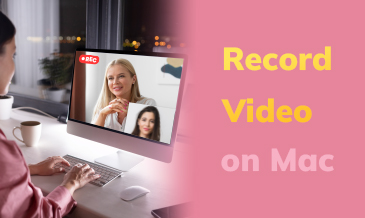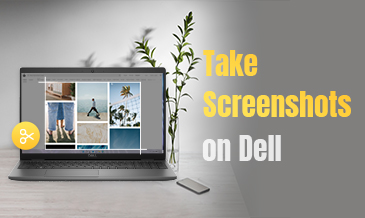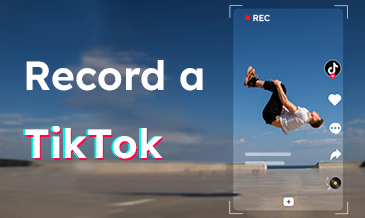7 formas prácticas de grabar vídeo en tiempo real (en 2024)
¡No pierdas la oportunidad de volver a ver tus programas o películas favoritas! Aprende cómo grabarlos y capturar cada momento de tus videos en streaming favoritos. Con la grabación de vídeo, siempre los tendrás disponibles para disfrutarlos en el futuro.
Al utilizar las herramientas recomendadas, puede fácilmente grabar video en tiempo real para ver más tarde.
Entonces, ¿cómo se puede capturar vídeo en streaming? Sigue leyendo para saber qué herramientas puedes utilizar para grabar vídeo en streaming.
Parte 1. Cómo grabar vídeo en streaming con grabadoras integradas
Ya sea que esté buscando guardar sus programas de TV, películas o tutoriales en línea favoritos, las grabadoras integradas en su dispositivo pueden ser an herramienta increíblemente útil.
Siguiendo unos sencillos pasos, puede capturar cualquier video en tiempo real que desee y acceder a él sin conexión cuando lo desee.
La grabadora incorporada en Mac
Si estás usando una Mac y necesitas grabar video en vivo, Screenshot, la herramienta de captura de pantalla con función de grabación, puede ser increíblemente útil. Al utilizar la herramienta, puede capturar fácilmente una transmisión en vivo y guardarla para verla o compartirla más tarde.
Luego, cómo grabar video en streaming con Screenshot, ven y sígueme para aprender.
- Apretar Mayús izquierda, la tecla de comando y la tecla “5” en su teclado para iniciar Captura de pantalla. Aparecerá un menú flotante.
- Escoger "Grabar pantalla completa"O"Grabar la porción seleccionada”para satisfacer sus necesidades.
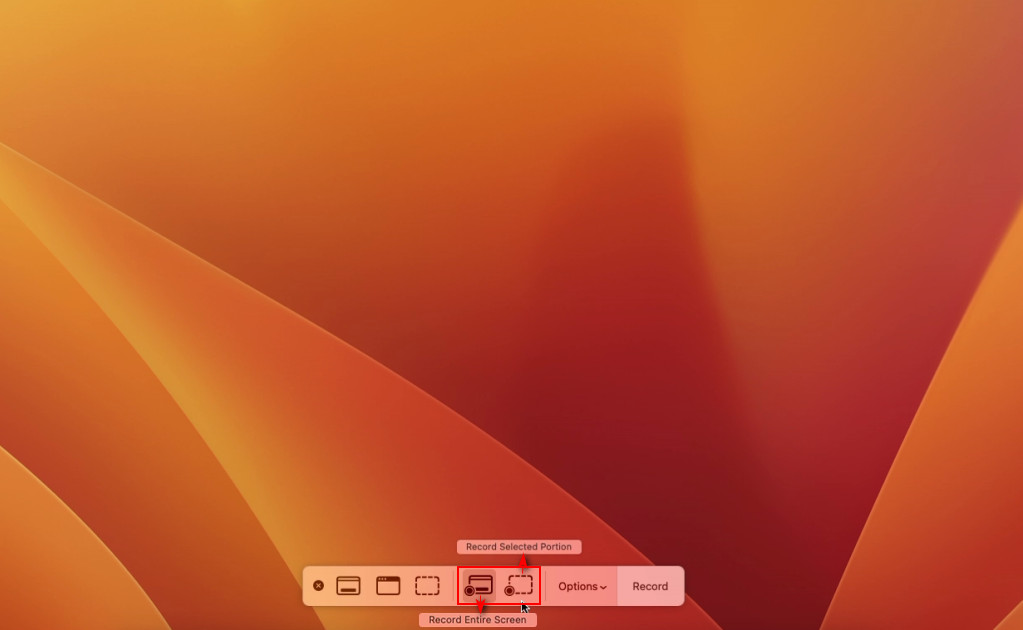
- Golpear "Record”para comenzar la captura de video en streaming.
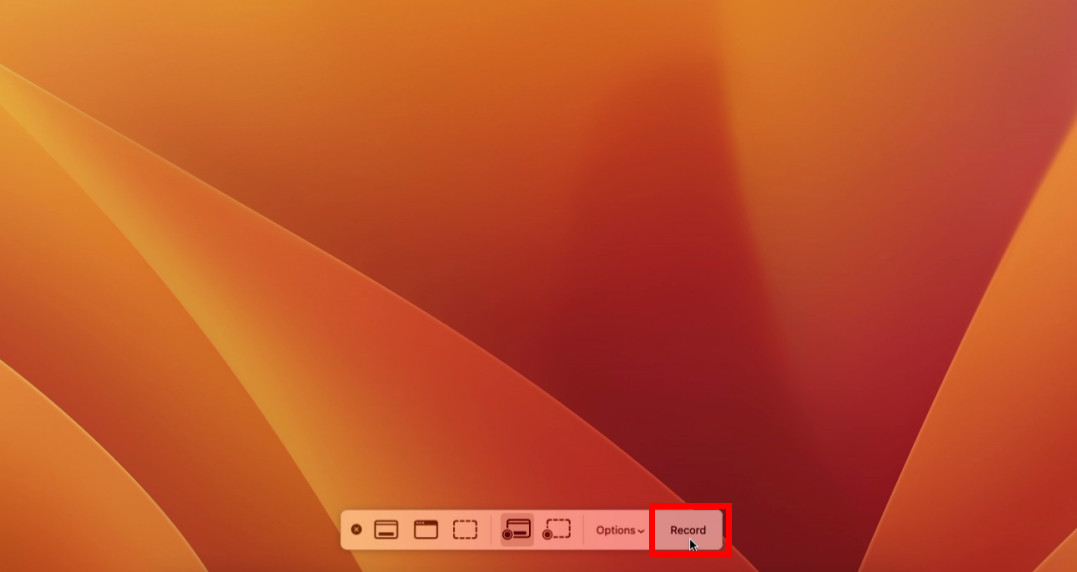
- Si quieres parar, presiona "Detener grabación de pantalla."
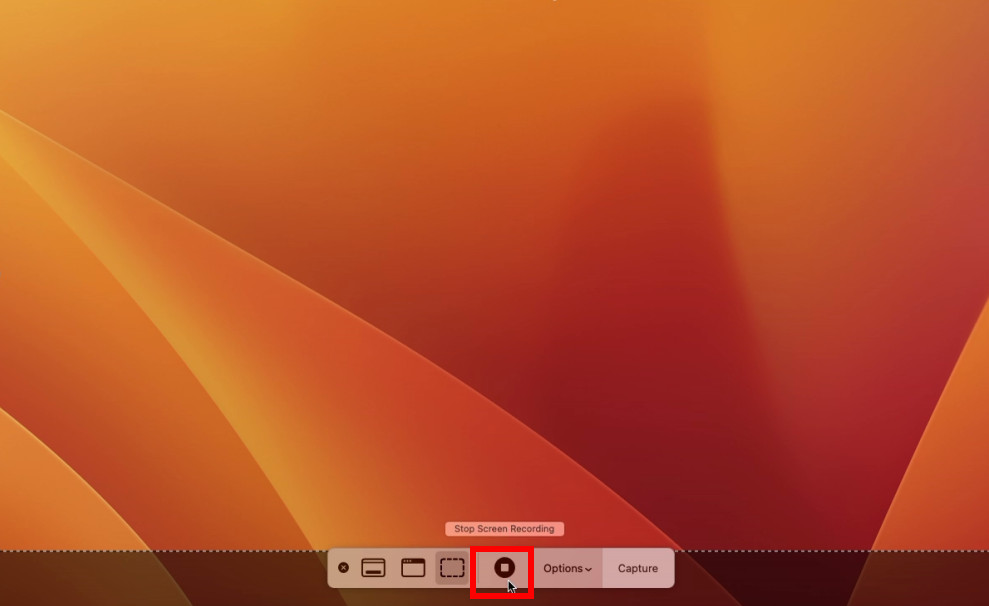
- Puede reproducir el vídeo grabado haciendo clic en Vista previa en la esquina inferior derecha de la pantalla.
La grabadora incorporada en la PC
Además de la grabadora integrada en Mac, también hay una opción disponible para usuarios de PC: Xbox Game Bar. Xbox Game Bar, originalmente diseñada para grabar clips de videojuegos, en realidad se puede usar para capturar cualquier tipo de video.
Aquí está el tutorial detallado sobre grabación de vídeo en streaming con la barra de juegos de Xbox.
- Prensa las teclas Windows y G en tu teclado para abrirlo.
- Haz clic en el botón "Empezar a grabarBotón ”para capturar video en tiempo real.
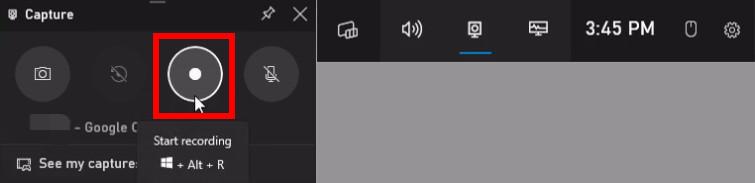
- Para detener la grabación en streaming, simplemente presione el botón "Para de grabar" botón. El archivo grabado se puede consultar en "Ver mis capturas".

Parte 2. Cómo grabar vídeo en streaming con software
Aunque las grabadoras integradas son cómodas sin necesidad de instalación, funcionan de forma estrecha y limitada.
Vale la pena considerar el uso de un software de captura de vídeo en streaming diseñado específicamente para grabar cualquier actividad en pantalla. Este software puede proporcionar una experiencia más fluida y de alta calidad. Y me gustaría compartir 2 de ellos contigo.
DiReec Screen Recorder: graba vídeo en streaming a través de URL
Grabador de pantalla DiReec es una poderosa herramienta de software que le permite grabar tanto tu pantalla como tu audio con facilidad. Ofrece una forma sencilla pero eficaz de capturar la pantalla de su computadora, junto con el audio que la acompaña.
Con DiReec, puedes grabar fácilmente vídeo en streaming de alta calidad. Además, este software tiene un módulo de transmisión que graba videos más rápido a través de URL en comparación con el método de grabación estándar. Además, esta forma más rápida permite realizar tareas de grabación por lotes simultáneas, lo que le permite obtener varios vídeos deseados a la vez.
Después de conocer las funciones de DiReec, estará listo para descargarlo e instalarlo. Haga clic en el botón Descargar y sígueme para aprender cómo capturar video en tiempo real.
Método 1: grabar vídeo en tiempo real de forma estándar.
- Inicie DiReec y presione la pestaña "Pantalla".
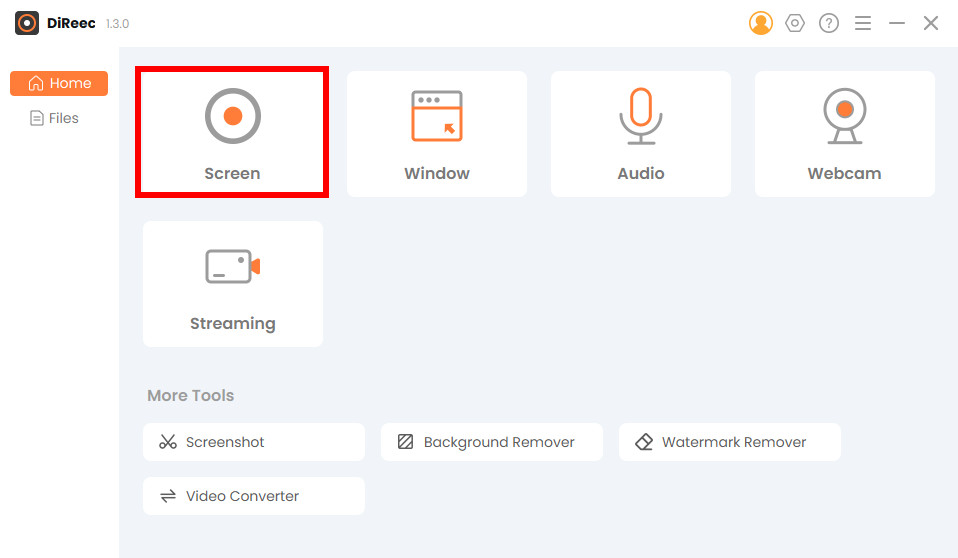
- Elija el tamaño de su pantalla y ajuste el sonido del sistema. Luego haga clic en "REC" para comenzar a grabar. La ubicación para guardar está en la esquina inferior izquierda y puedes restablecerla como quieras.
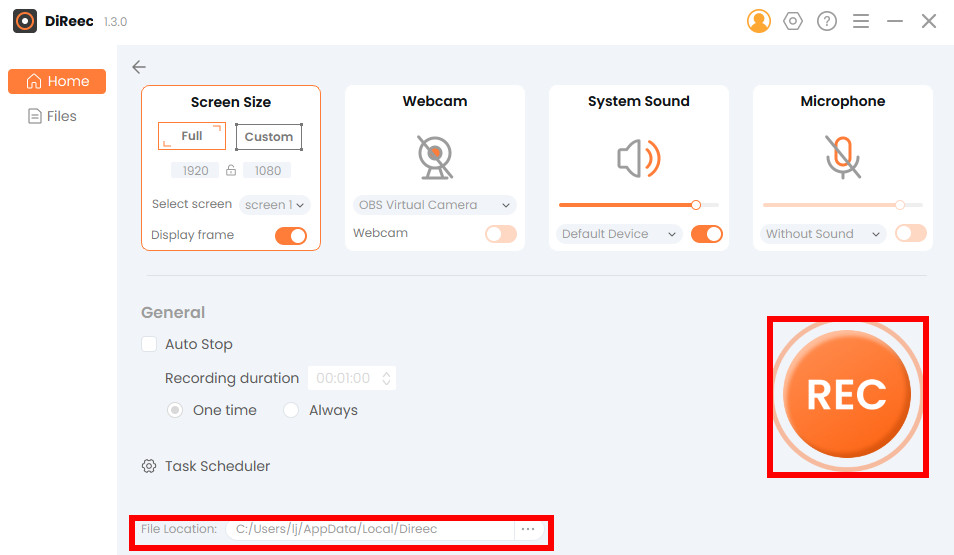
- Haga clic en el botón Detener para finalizar la grabación de vídeo en streaming. Una vez que termine de grabar, DiReec guardará automáticamente el archivo en su dispositivo y lo llevará a la página Archivos, donde podrá editar fácilmente los videos grabados en streaming para recortar las partes innecesarias.
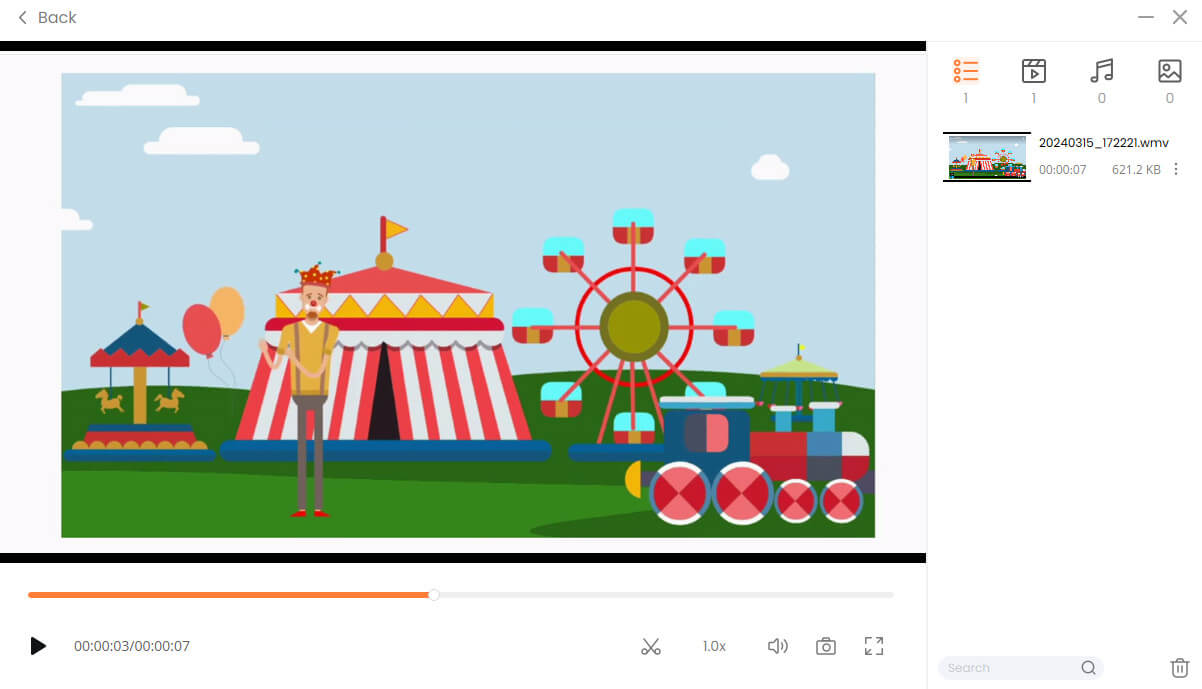
Método 2: obtenga captura de video en tiempo real a través de URL.
- Haz clic en el botón "StreamingPestaña
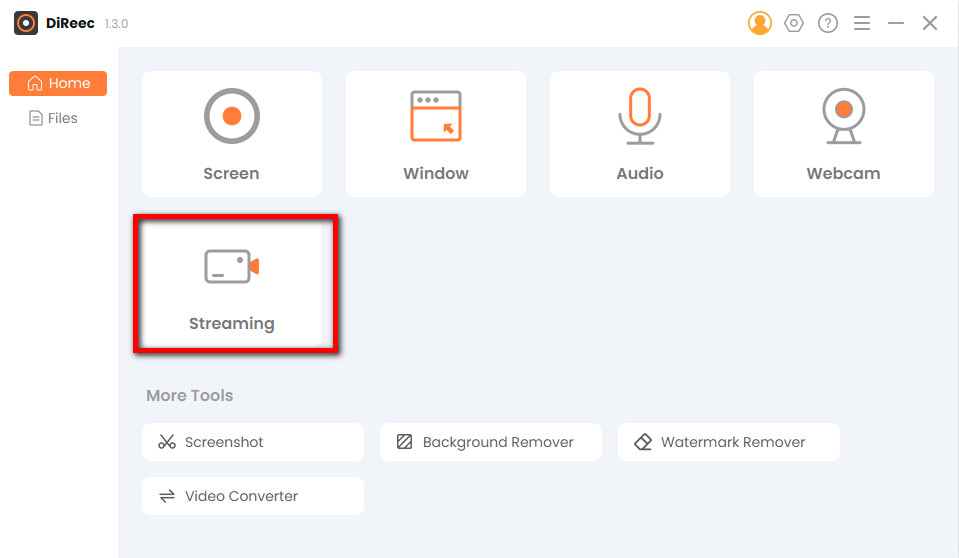
- Copie el enlace del video y péguelo en el cuadro de entrada, luego haga clic en "REC.” DiReec comenzará a grabar video en tiempo real. Una vez completada la descarga, podrá verla desde la página "Grabado".
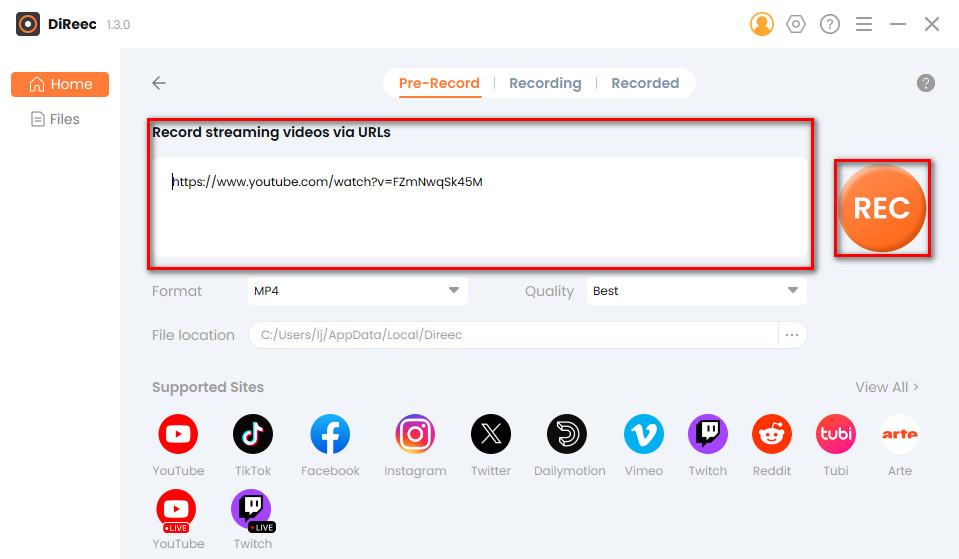
ScreenRec: captura vídeos con una interfaz sencilla
PantallaRec es un gratis, ligero Software de captura de pantalla, que fue desarrollado principalmente para ayudar a los usuarios a aumentar su productividad, pero también puede ser una excelente herramienta para grabar videos de Internet.
Gracias a su Tamaño pequeño e interfaz fácil de usar., es una opción ideal para personas con pocos conocimientos informáticos o menos experiencia en software de grabación de streaming.
Veamos los pasos para grabar video en tiempo real usando esta herramienta.
- Lánzalo. Aparecerá un pequeño menú flotante negro. Haga clic en el "Empezar a grabar”, haga clic izquierdo y arrastre para seleccionar el área o ventana que desea grabar. Una vez seleccionado, inicie la grabación de video.
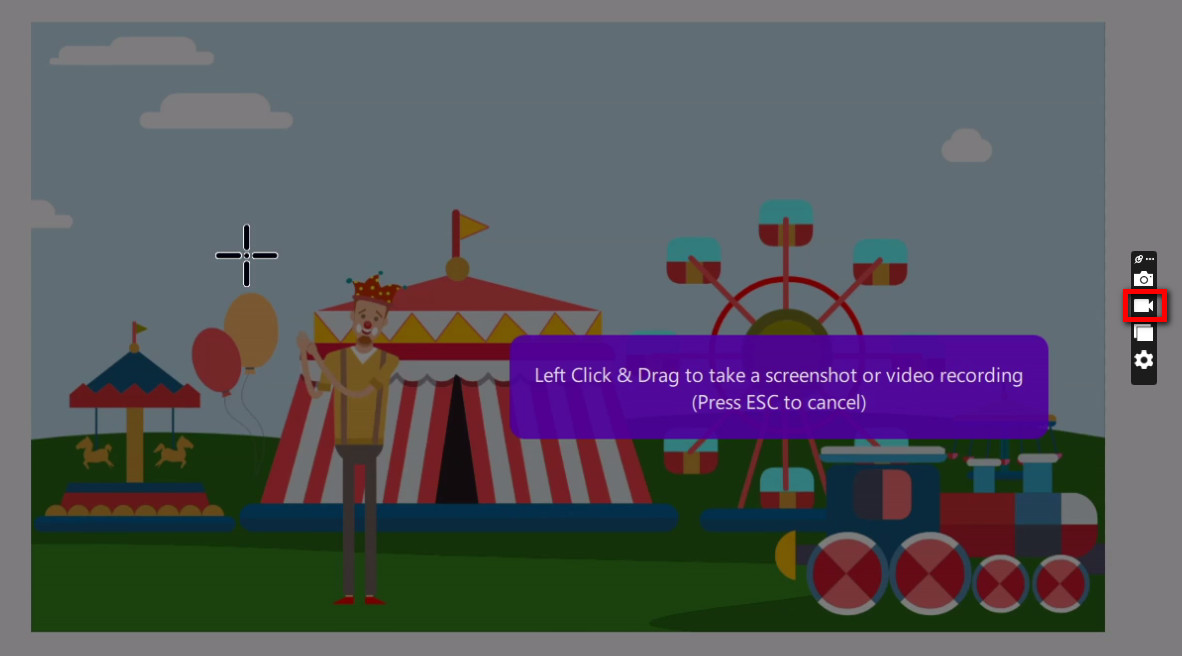
- Presione el botón de detener para finalizar la grabación de video en tiempo real.

Parte 3. Cómo grabar videos en vivo en línea
Puede pensar que descargar software puede llevar mucho tiempo y ocupar un espacio valioso en su dispositivo. No te preocupes, existen algunas herramientas en línea que están más rápido y más conveniente.
Grabador de vídeo en línea DiReec
Grabador de vídeo en línea DiReec es confiable y eficiente para capturar videos en tiempo real en línea. Al usarlo, puedes disfrutar de un experiencia de grabación fluida, libre de retrasos o interrupciones sin anuncios. Además, su interfaz fácil de usar y sus controles fáciles de usar lo hacen accesible para todos.
Aquí está el tutorial detallado sobre cómo grabar video en tiempo real con DiReec Online Screen Recorder.
- Golpear "Iniciar grabación."
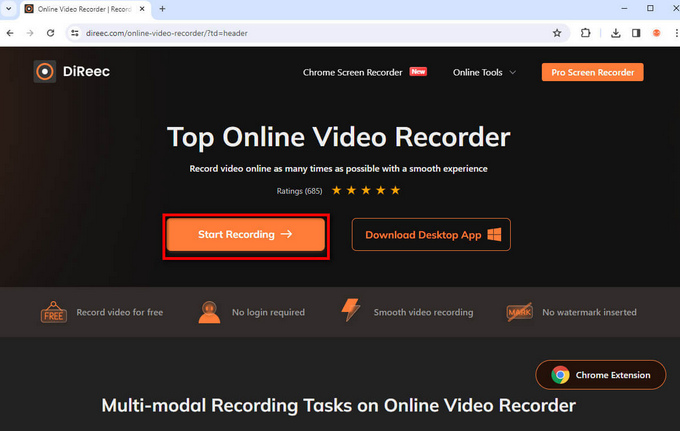
- Marque "Pantalla" y "Sonido del sistema" y haga clic en "Iniciar grabación."
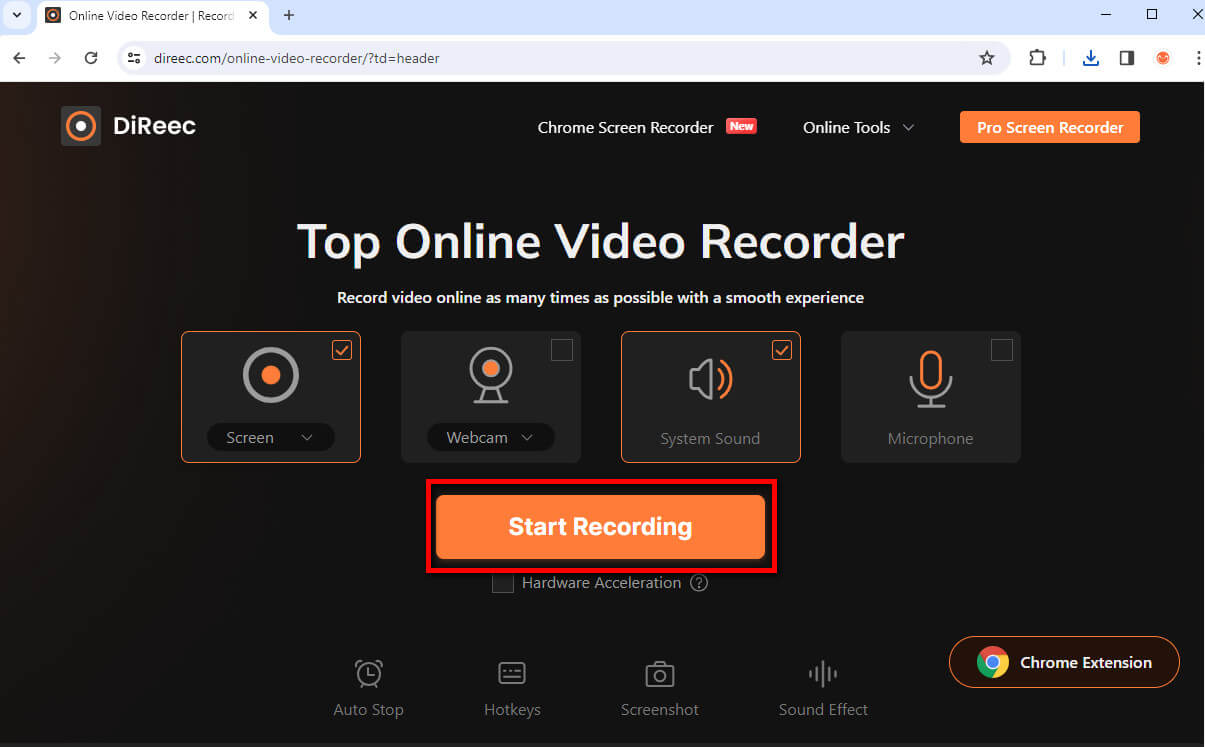
- Presione "Detener" cuando desee finalizar esta grabación.
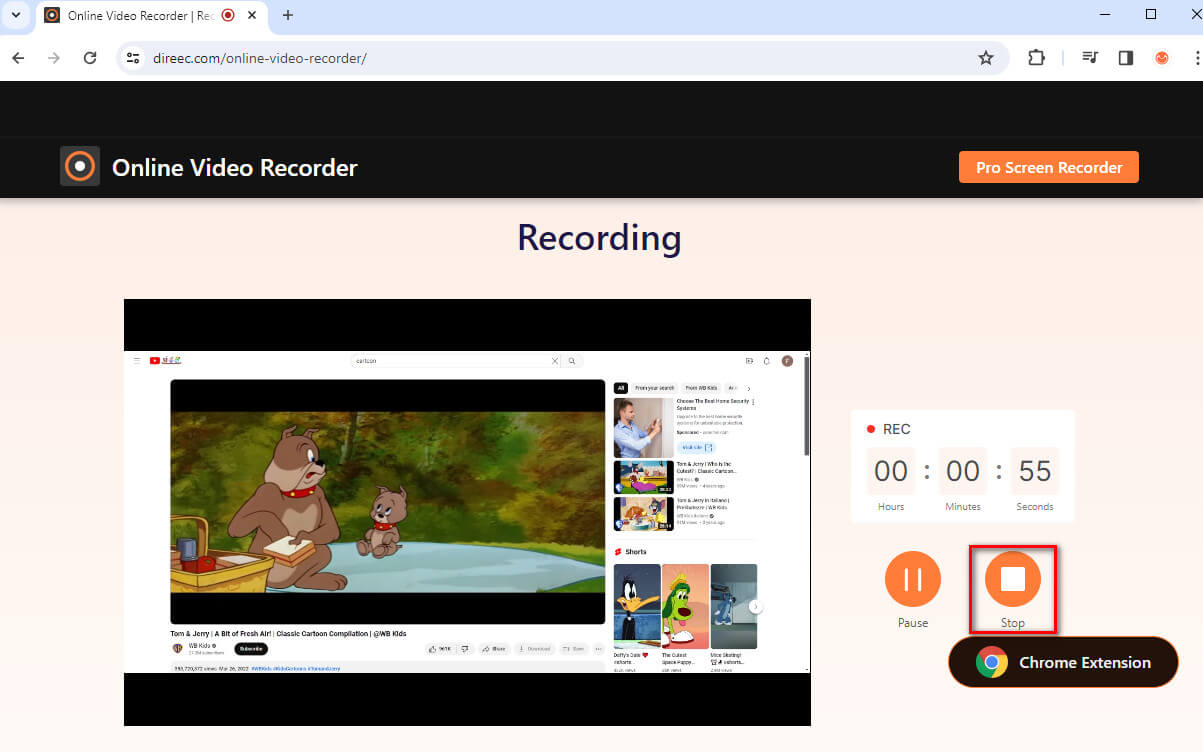
- Haz click en "Descargar”para guardar su grabación de transmisión.
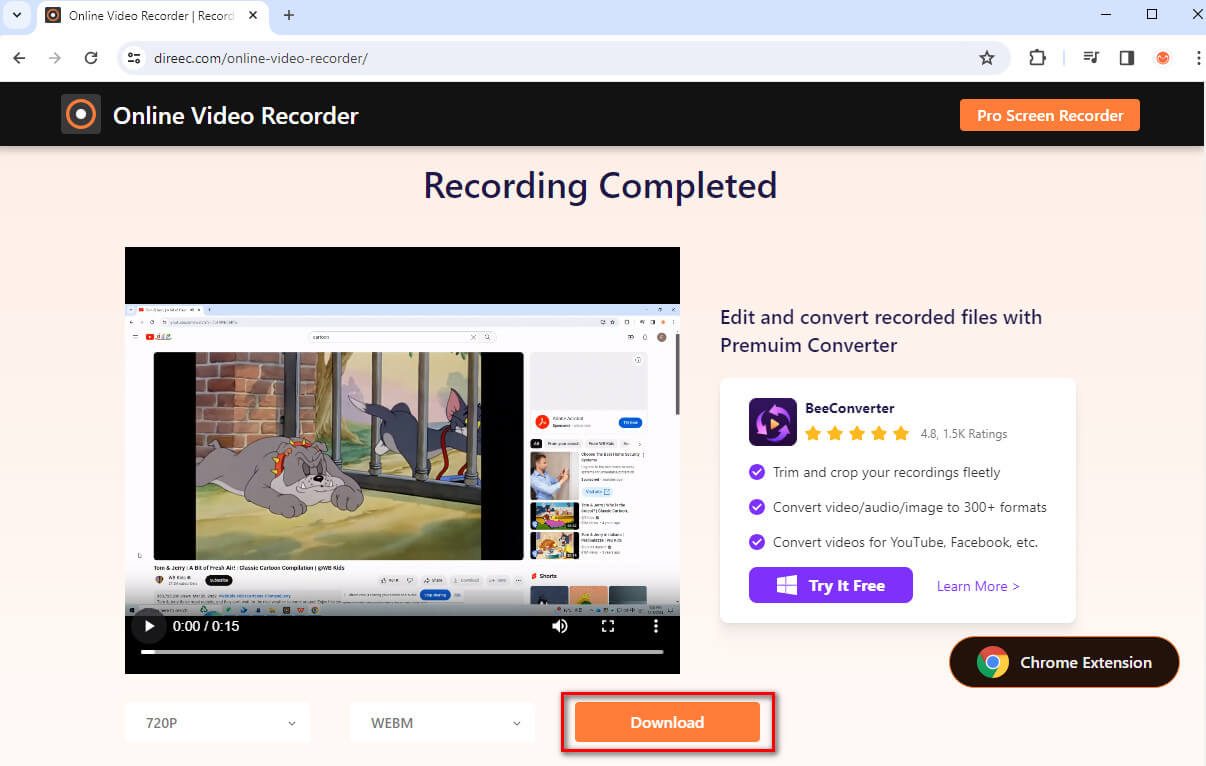
Grabador de pantalla en línea gratuito de Apowersoft
Grabador de pantalla online gratuito de Apowersoft puede capturar las actividades del navegador, incluidas la pantalla y la cámara web. Puede grabar todas las actividades de su pantalla, como transmisión de video, autodemostración, chat en vivo y más.
Para aprender cómo grabar una transmisión de video en línea, siga las instrucciones a continuación.
- Haz click en "Iniciar grabación."
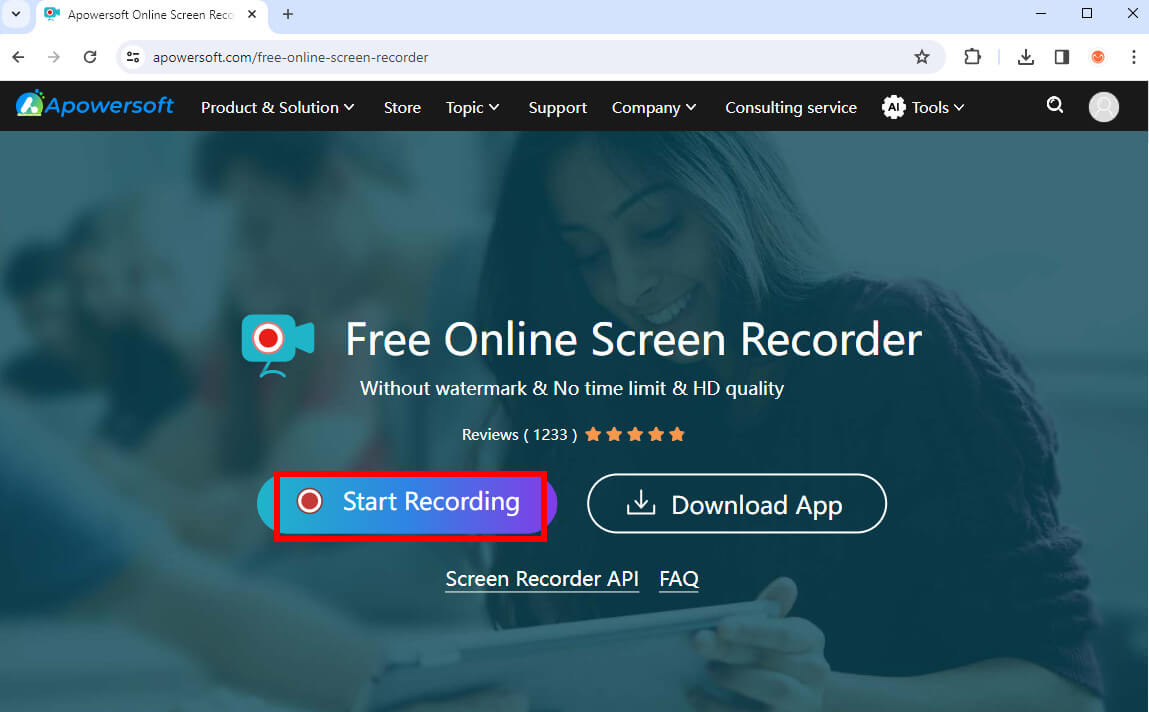
- Marque "Pantalla" y "Sonido del sistema". Cuando esté listo para grabar video en tiempo real, simplemente presione el botón "Iniciar grabación".
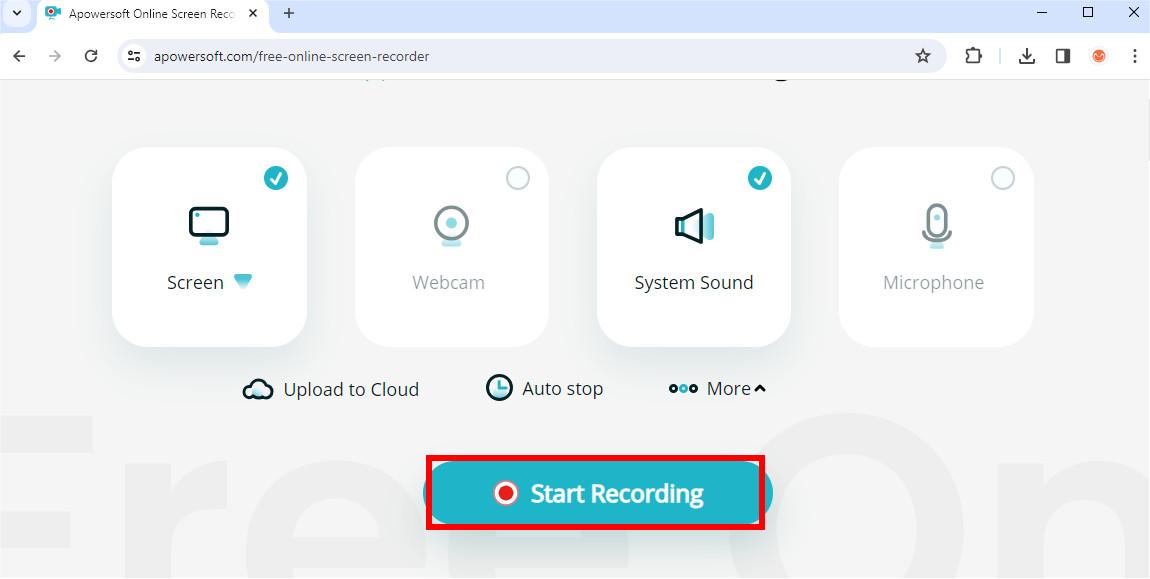
- Golpea el "DetenerBotón ”para concluir la grabación.
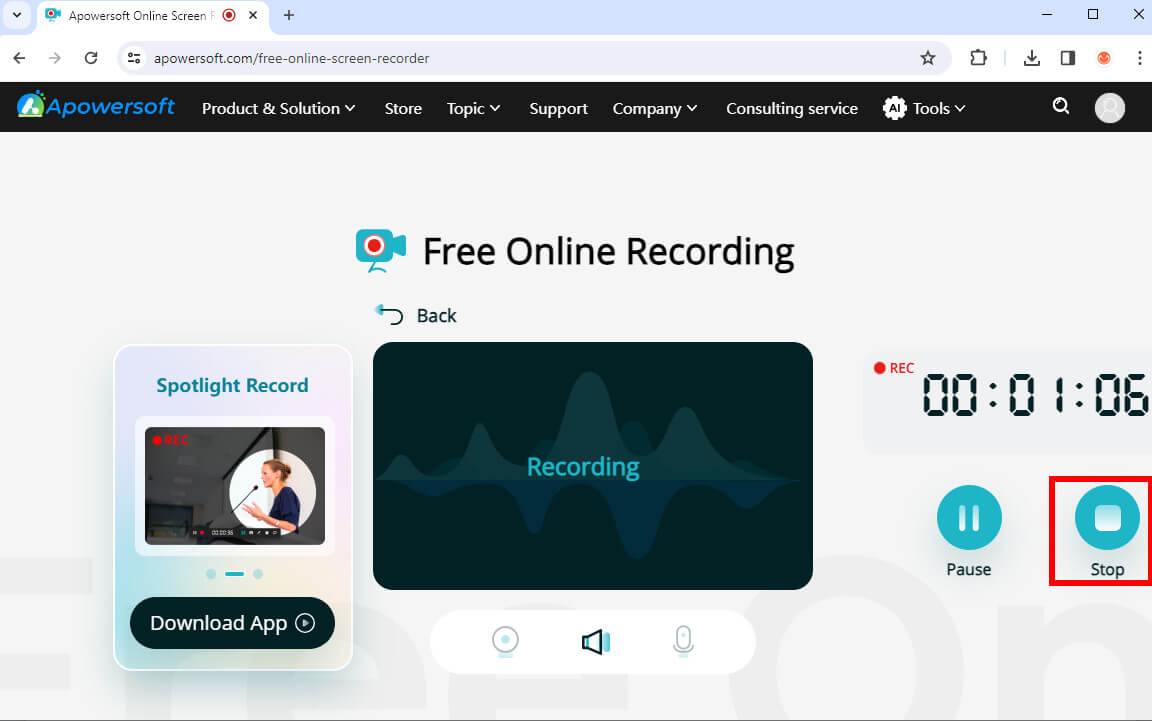
- Pase el cursor sobre el módulo Guardar para seleccionar su formato preferido. Una vez hecho clic, el archivo se descargará instantáneamente.
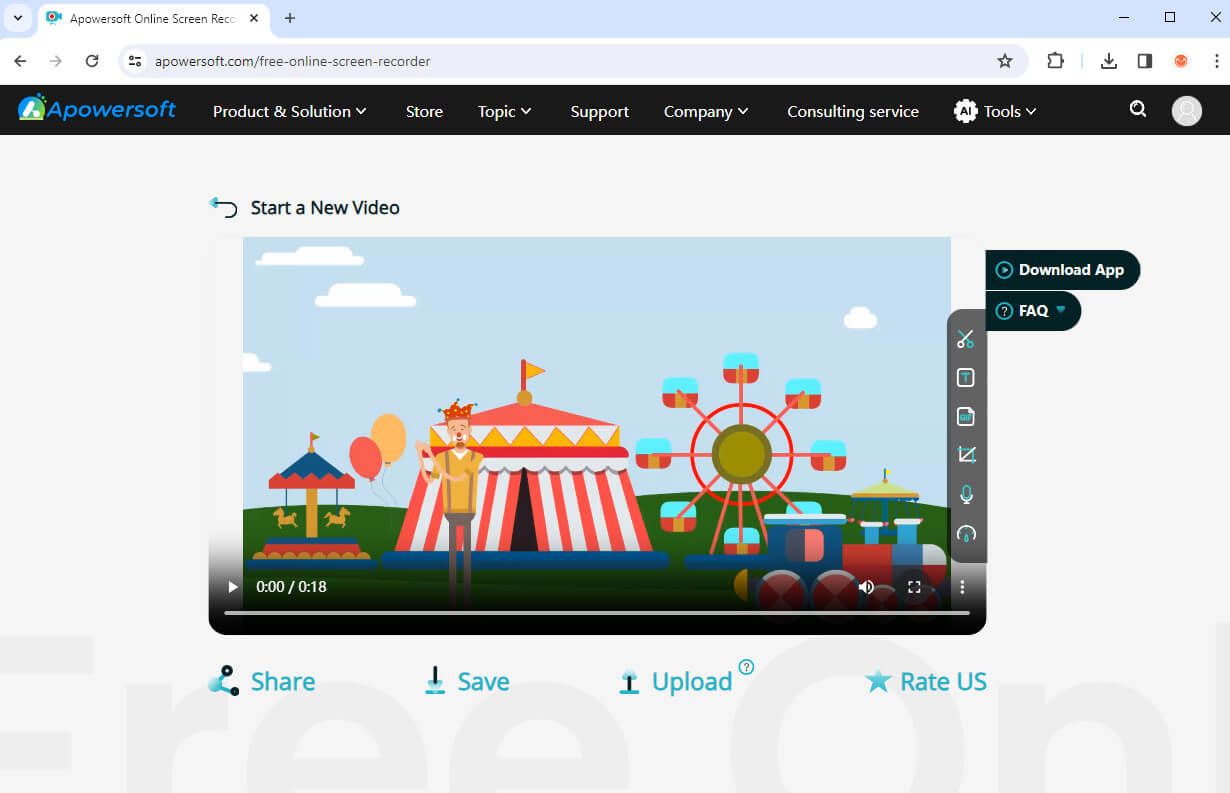
Parte 4. Cómo capturar vídeo en streaming con la extensión del navegador
Las extensiones del navegador son herramientas poderosas que pueden mejorar significativamente su experiencia de navegación. A extensión de Chrome Puede ser el grabador de vídeo en streaming ideal para quienes utilizan Google Chrome.
La extensión de Chrome que recomiendo es Screencastify. La interfaz fácil de usar lo hace accesible incluso para principiantes. Estos son los pasos que puede seguir para comenzar a usar Screencastify para grabar video en tiempo real.
- Vaya a la página de la tienda de la extensión y presione el botón "Agregar a Chrome".
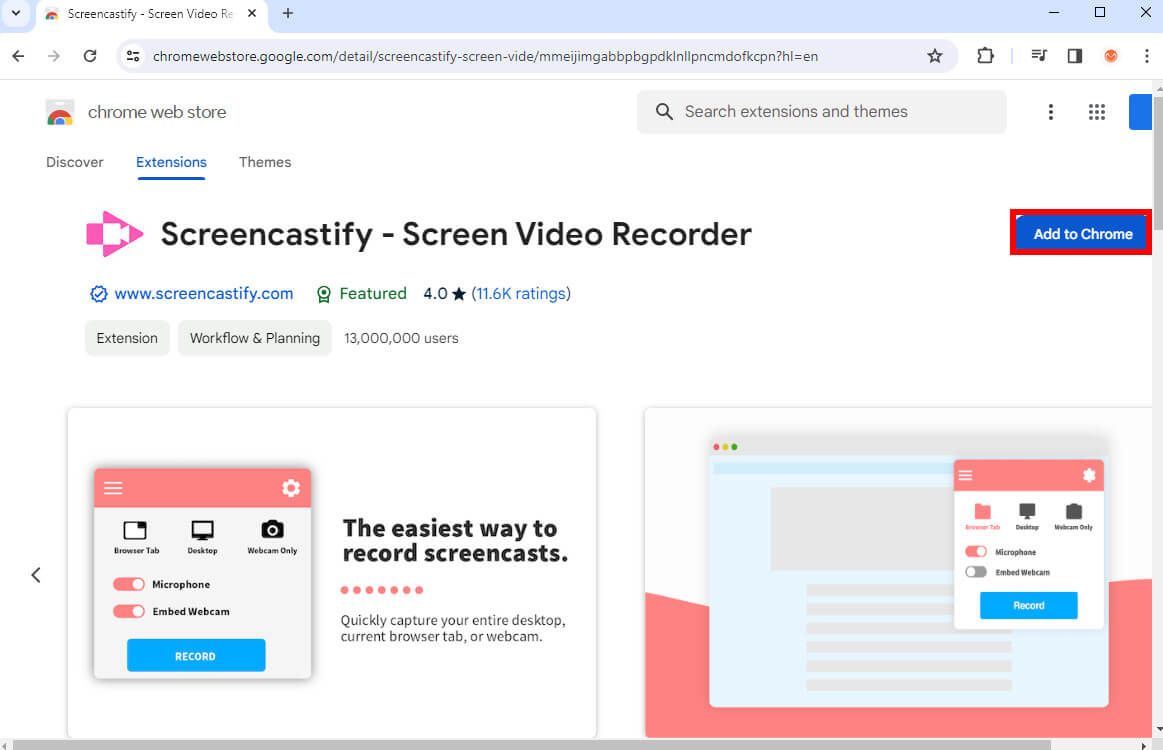
- Cuando finalice la descarga, ábrela y sigue las instrucciones para registrarte con tu cuenta.
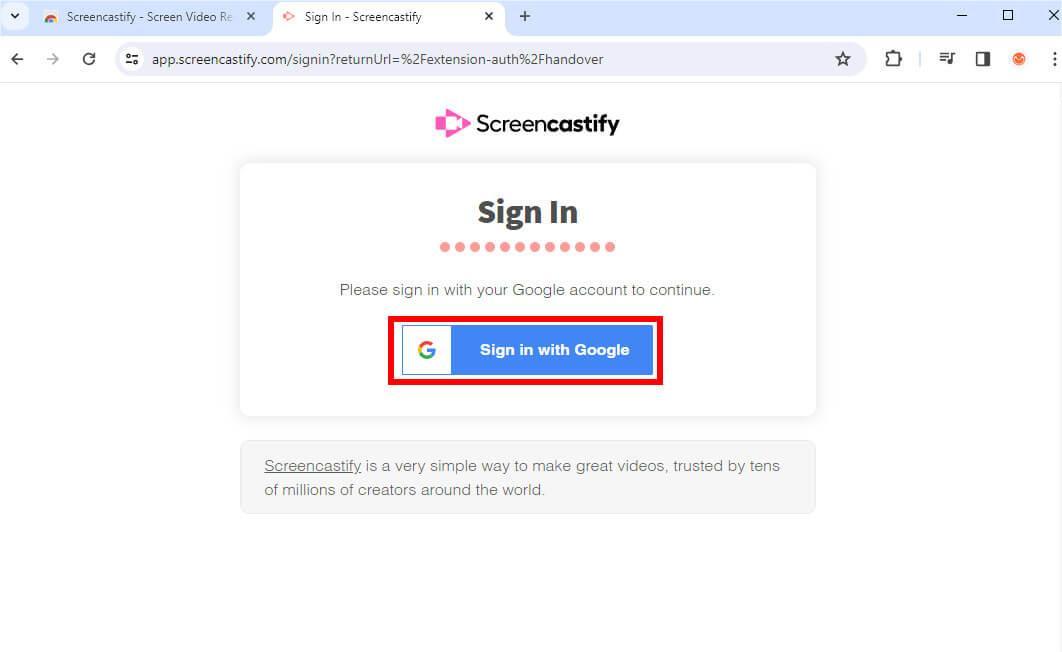
- Inicie Screencastify haciendo clic en su icono en la barra de herramientas de la extensión de Chrome. Seleccione la pestaña del navegador o el escritorio y haga clic en "Grabar".
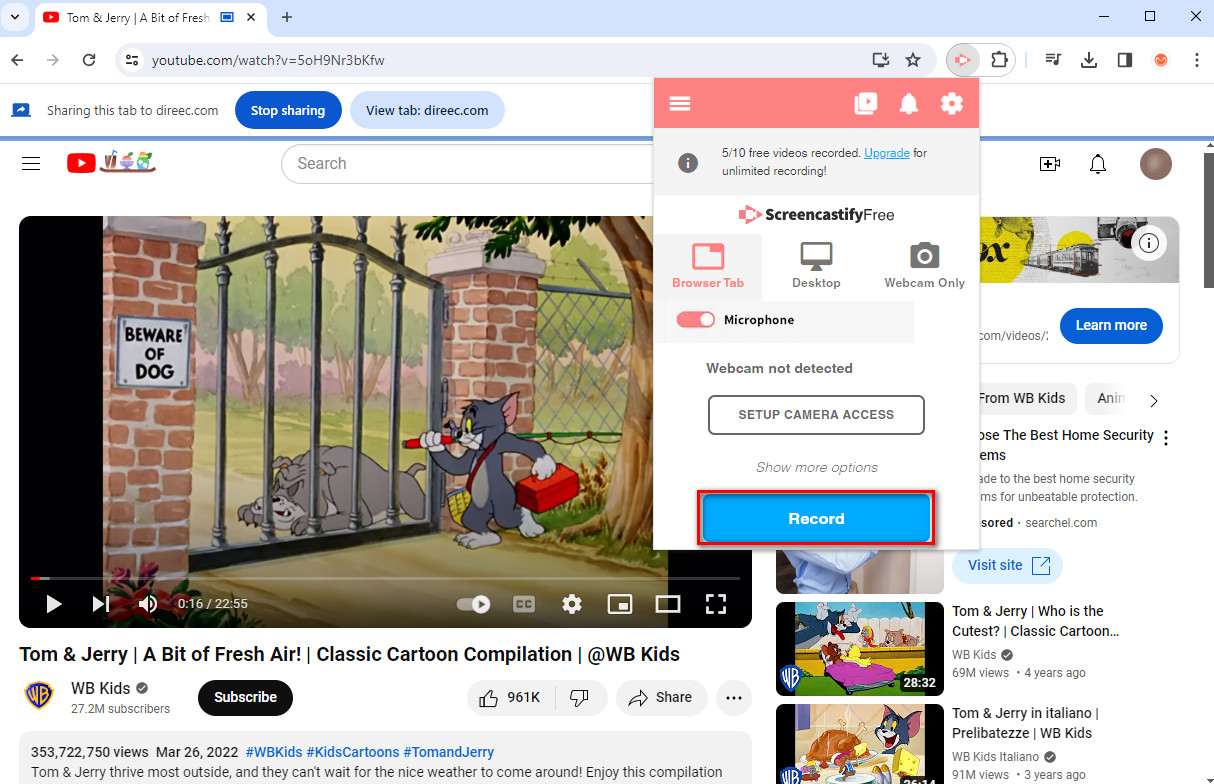
- Presione el botón "Finalizar grabación" y Chrome saltará a la página "Detalles del video". Aquí puedes realizar algunas modificaciones.
- Elija "Descargar archivo" o "Exportar a YouTube" en el menú desplegable "Exportar video" según lo necesite.
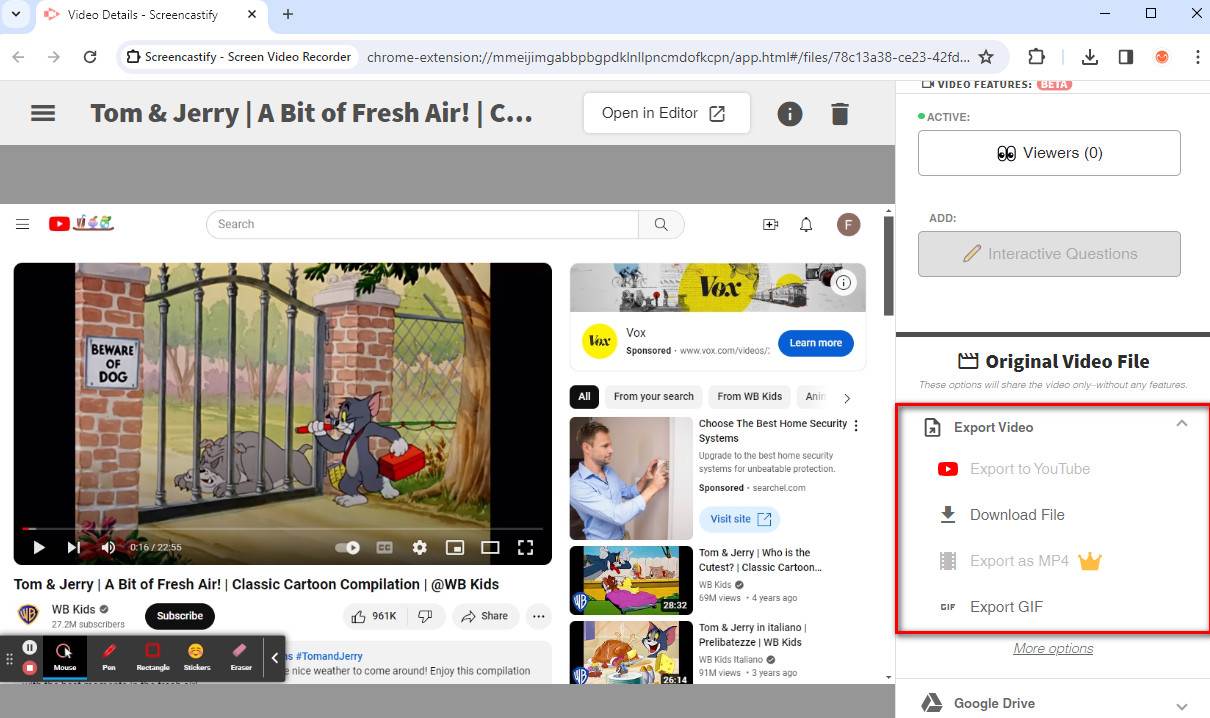
Conclusión
Nuestra guía ofrece 7 herramientas para grabar vídeo en streaming. Si buscas una opción sencilla, prueba Grabador de pantalla DiReec. Es muy eficiente cuando se trata de grabar vídeo en tiempo real sin ninguna latencia, lo que garantiza que nunca te perderás un momento. Así que no dudes más y pruébalo, ¡no te decepcionarás!
Preguntas frecuentes
¿Puedes grabar vídeo en streaming?
Para grabar una transmisión en vivo en línea, puede usar herramientas integradas como Captura de pantalla en macOS o Barra de juegos en Windows. Alternativamente, software especializado de transmisión en vivo, como Grabador de pantalla DiReec y ScreenRec, ofrecen capacidades mejoradas de grabación y edición.
¿Cómo puedo grabar TV en streaming para verlo más tarde?
La mejor manera de grabar programas en vivo o transmitidos a través de un televisor inteligente es mediante una grabadora de pantalla externa. Sin embargo, sería útil elegir una grabadora eficaz como EaseUS RecExperts para grabar programas. Descárgalo para comenzar a grabar videos en streaming en Smart TV ahora.
¿Cómo grabo video en vivo en mi teléfono?
Para grabar la pantalla de su teléfono, baje el tono de notificación desde la parte superior de la pantalla y toque el ícono Grabador de pantalla. Toque Iniciar grabación y espere la cuenta regresiva. Aparecerá una barra de herramientas en la pantalla y comenzará la grabación. Cuando se detiene una grabación, el video se guarda en el almacenamiento multimedia de su teléfono.
¿Cómo grabar Netflix en la PC?
Grabador de pantalla DiReec le permite capturar todos los videos en vivo con facilidad. Descargue este software. Abre cualquier navegador y visita la web donde deseas grabar los videos de Netflix. Inicie DiReec, presione la pestaña Pantalla y haga clic en REC para comenzar a grabar.